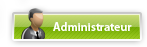Les Calques, Une Nouvelle Dimension
Jeux & Graphs :: Les Formations & les Ressources :: Tutoriel Pour PhotoShop :: Débuter Avec Photoshop
Page 1 sur 1
 Les Calques, Une Nouvelle Dimension
Les Calques, Une Nouvelle Dimension
Notion commune à tout logiciel de photo digne de ce nom : les calques. Je ne vous en ai pas encore parlé depuis le début de ce cours, et pourtant c'est une notion fondamentale de Photoshop. Sans même le savoir, depuis le début vous utilisez les calques, un calque c'est un peu comme une feuille de papier sur laquelle vous allez peindre. Par défaut, Photoshop crée un calque nommé "Arrière-plan", ce calque est limité car vous ne pouvez pas le déplacer ni gommer sa couleur de fond (à moins d'utiliser la gomme spéciale arrière plan).
Ça change tout malheureux ! L'intérêt des calques c'est qu'on peut les empiler, plutôt que de travailler directement sur une image (et donc de détruire de l'information), on va créer un calque transparent par-dessus cette image, et on va travailler sur ce calque. Si on veut restaurer l'image d'origine, il suffit de masquer ou de supprimer le calque que nous venons de créer par dessus.
Sans plus attendre, un peu de pratique. Les calques se manipulent à l'aide du panneau du même nom, créez donc une nouvelle image et ajoutez-y un calque : soit vous cliquez sur le petit bouton Créer un calque en bas du panneau Calques, soit vous allez dans Calque/Nouveau/Calque, et sélectionnez-le :

Maintenant vous pouvez peindre sur ce calque en utilisant l'outil pinceau sans affecter le calque d'arrière-plan.
Mais ça ne s'arrête pas là, tout ceci n'est pas le seul intérêt des calques. En effet, comme je le disais plus haut, Photoshop n'est pas le seul logiciel à implémenter cette fonctionnalité, on peut même dire que tous les logiciels de photo utilisent des calques.
Photoshop en a bien plus dans le ventre, c'est pas pour rien qu'il est le plus utilisé du marché chez les professionnels car on peut accéder à plein de réglages au niveau des calques via les options de fusion.
Options de fusion
Commencez par dessiner quelque chose sur un calque (n'importe quoi, même un gribouillis si vous n'êtes pas inspiré). Maintenant faites un clic droit sur votre calque et cliquez sur Options de fusion, une fenêtre s'affiche :

Ici vous pouvez modifier énormément de paramètres, ceux dont je me sers le plus sont : ombre portée, estampage, incrustation en dégradé et contour. Je ne vais pas détailler ici toutes les possibilités offertes par les options de fusion, le mieux étant que vous essayez un peu toutes les options
Modes de fusion
Dans les options de fusion ou du pinceau, vous avez peut être remarqué une liste déroulante intitulée Mode, il s'agit en fait du mode de fusion. Jusqu'à présent vous avez travaillé en mode normal, c'est comme si vous peignez par dessus à chaque nouveau trait. Je sais pas si vous avez déjà mélangé de la peinture rouge avec de la verte, mais ça ne donne ni du rouge ni du vert mais du jaune !
Pour obtenir la même chose sous Photoshop, il faut sélectionner le bon mode de fusion :

? : Super ton histoire de calque , mais ça apporte quoi ?
Ça change tout malheureux ! L'intérêt des calques c'est qu'on peut les empiler, plutôt que de travailler directement sur une image (et donc de détruire de l'information), on va créer un calque transparent par-dessus cette image, et on va travailler sur ce calque. Si on veut restaurer l'image d'origine, il suffit de masquer ou de supprimer le calque que nous venons de créer par dessus.
Sans plus attendre, un peu de pratique. Les calques se manipulent à l'aide du panneau du même nom, créez donc une nouvelle image et ajoutez-y un calque : soit vous cliquez sur le petit bouton Créer un calque en bas du panneau Calques, soit vous allez dans Calque/Nouveau/Calque, et sélectionnez-le :

Maintenant vous pouvez peindre sur ce calque en utilisant l'outil pinceau sans affecter le calque d'arrière-plan.
Mais ça ne s'arrête pas là, tout ceci n'est pas le seul intérêt des calques. En effet, comme je le disais plus haut, Photoshop n'est pas le seul logiciel à implémenter cette fonctionnalité, on peut même dire que tous les logiciels de photo utilisent des calques.
Photoshop en a bien plus dans le ventre, c'est pas pour rien qu'il est le plus utilisé du marché chez les professionnels car on peut accéder à plein de réglages au niveau des calques via les options de fusion.
Options de fusion
Commencez par dessiner quelque chose sur un calque (n'importe quoi, même un gribouillis si vous n'êtes pas inspiré). Maintenant faites un clic droit sur votre calque et cliquez sur Options de fusion, une fenêtre s'affiche :

Ici vous pouvez modifier énormément de paramètres, ceux dont je me sers le plus sont : ombre portée, estampage, incrustation en dégradé et contour. Je ne vais pas détailler ici toutes les possibilités offertes par les options de fusion, le mieux étant que vous essayez un peu toutes les options
Modes de fusion
Dans les options de fusion ou du pinceau, vous avez peut être remarqué une liste déroulante intitulée Mode, il s'agit en fait du mode de fusion. Jusqu'à présent vous avez travaillé en mode normal, c'est comme si vous peignez par dessus à chaque nouveau trait. Je sais pas si vous avez déjà mélangé de la peinture rouge avec de la verte, mais ça ne donne ni du rouge ni du vert mais du jaune !
Pour obtenir la même chose sous Photoshop, il faut sélectionner le bon mode de fusion :

~ Cobra ~ Copyrig?? ~ ©
Jeux & Graphs :: Les Formations & les Ressources :: Tutoriel Pour PhotoShop :: Débuter Avec Photoshop
Page 1 sur 1
Permission de ce forum:
Vous ne pouvez pas répondre aux sujets dans ce forum|
|
|

 Accueil
Accueil